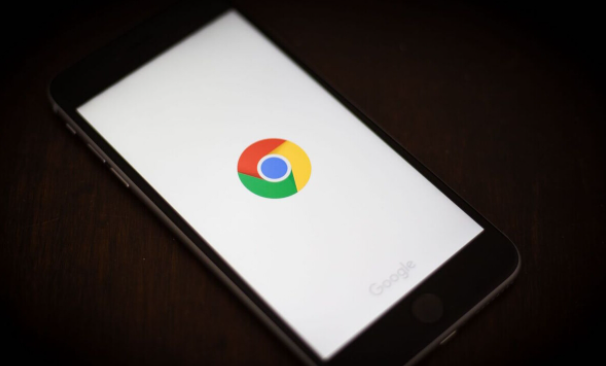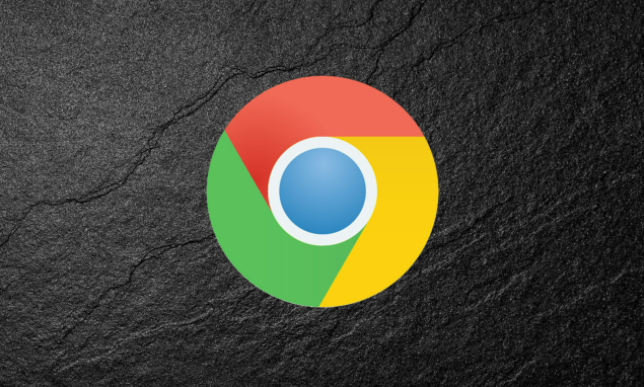如何导入和导出Chrome浏览器的书签数据
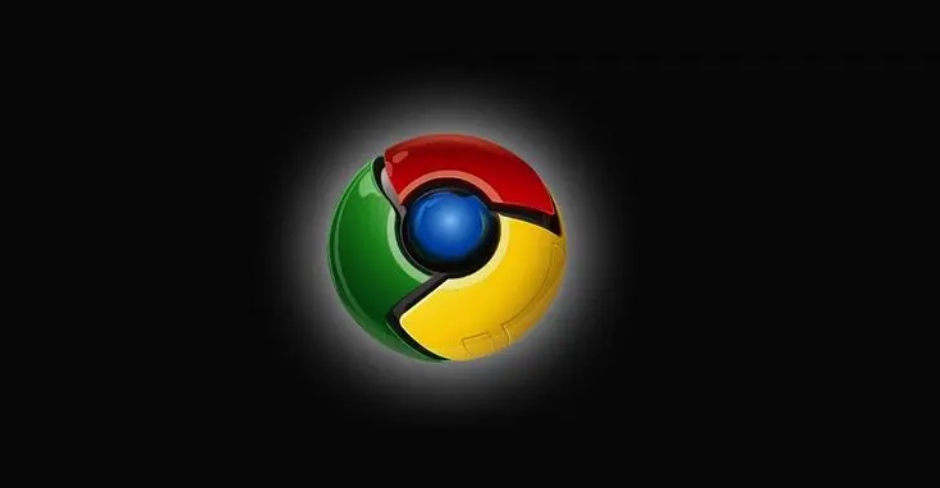
一、导出书签数据
1. 打开Chrome浏览器,点击浏览器右上角的三个点图标,这是Chrome的菜单按钮。
2. 从下拉菜单中选择“书签”选项,接着再点击“书签管理器”。这时会弹出一个新的标签页,显示所有已保存的书签。
3. 在书签管理器页面中,点击右上角的“三点”图标,选择“导出书签”选项。
4. 系统会自动生成一个HTML文件,包含所有的书签数据。你可以选择保存的位置,并点击“保存”按钮完成导出操作。
二、导入书签数据
1. 同样地,打开Chrome浏览器,点击浏览器右上角的三个点图标,进入菜单。
2. 选择“书签”选项,然后点击“书签管理器”。
3. 在书签管理器页面中,点击右上角的“三点”图标,这次选择“导入书签”选项。
4. 在弹出的文件选择窗口中,找到之前导出的HTML文件,选中它并点击“打开”按钮。
5. Chrome浏览器会自动读取文件中的书签数据,并将其导入到当前的书签管理器中。导入完成后,你可以在书签管理器中查看新添加的书签。
通过以上步骤,你可以轻松地在Chrome浏览器中实现书签数据的导入和导出。这不仅方便了个人在不同设备间的书签同步,也便于与他人分享自己的收藏夹内容。希望这些信息能帮助你更好地管理自己的网络资源。